Publicité
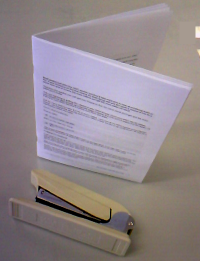 Peu importe à quel point les amateurs de livres peuvent s’adapter à la nouvelle technologie des documents électroniques, la plupart d’entre eux conviendront que rien - du moins pour le moment - ne peut remplacer le sentiment de tenir des livres de poche imprimés (et des livres cartonnés) dans leur mains.
Peu importe à quel point les amateurs de livres peuvent s’adapter à la nouvelle technologie des documents électroniques, la plupart d’entre eux conviendront que rien - du moins pour le moment - ne peut remplacer le sentiment de tenir des livres de poche imprimés (et des livres cartonnés) dans leur mains.
La technologie a changé l'habitude de lecture des gens modernes pour utiliser des copies électroniques de documents et de livres. Pourtant, parmi le flot des PDF et DOC et des RTF et autres formats de documents électroniques, nous voyons souvent cette phrase écrite sur les pages virtuelles: «Veuillez imprimer ce document pour votre commodité». Cette phrase est la manière polie de dire que la lecture de documents électroniques reste «peu pratique» pour la plupart des gens.
Hormis les problèmes d'environnement, le fait est que les gens continuent d'imprimer leurs documents électroniques. Et le format de lecture le plus pratique pour la plupart des gens est sous la forme d'un livre (au lieu de feuilles de papier faciles à disperser). Nous allons donc discuter des méthodes gratuites et faciles d'impression de brochures de vos documents électroniques, à la manière Mac.
(Im) positionner les pages
Un livret est un document qui est imprimé de telle manière que lorsque vous pliez les pages imprimées au milieu et les agrafez, les pages soient dans le bon ordre comme le serait un livre. Cela signifie que les pages doivent être imposées et triées avant l'impression et quatre pages sont imprimées sur une seule feuille de papier.
Par exemple, un document de 8 pages serait imprimé comme:
- Pages 8 et 1 du première feuille de papier sur le première côté,
- Pages 2 et 7 du première feuille de papier sur le seconde côté,
- Pages 6 et 3 du seconde feuille de papier sur le première côté, et
- Pages 4 et 5 du seconde feuille de papier sur le seconde côté.
Vous pouvez le faire manuellement si vous le souhaitez. Tout d'abord, vous réorganisez les pages, puis vous définissez votre travail d'impression pour imprimer deux pages du document sur une seule feuille de papier. Ce n'est pas un gros problème avec un document de 8 pages. Mais avec 20 pages ou plus, la tâche de réorganisation serait frustrante. Croyez-moi, je l'ai essayé avec un document de 36 pages. Sans oublier que tout l'arrangement serait inutile si vous éditiez le document.
Trois créateurs de livrets gratuits
Heureusement, il existe plusieurs applications pour faciliter le processus d'impression de brochures.
1. Le premier est Créer un livret. Il s'agit d'un service PDF accessible à partir du menu Imprimer. Cliquez sur le bouton PDF et choisissez Créer un livret dans le menu.

Pour diviser un document avec un grand nombre de pages, vous devez choisir la plage de pages à imprimer et répéter le processus autant de fois que nécessaire.
Le livret de résultats sera ouvert avec Aperçu. Vous devez choisir Imprimer une fois de plus pour vraiment imprimer le livret sur papier.
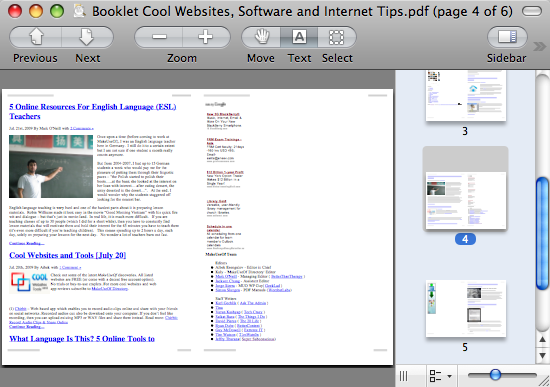
2. La seconde est une ancienne application d'impression de brochures appelée CocoaBooklet. Il s'agit d'une application autonome qui n'a pas été mise à jour depuis 2006 mais qui fonctionne toujours bien sous Leopard. Au moment de la rédaction du présent document, le site du développeur n'est pas en ligne, mais le lien direct pour télécharger l'application est toujours disponible.
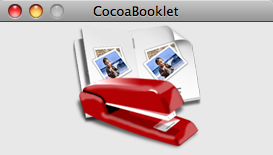
Pour utiliser cette application, il vous suffit de cliquer avec le bouton droit sur un fichier PDF et de choisir Ouvrir avec -> Cocoa Booklet. Vous pouvez également ouvrir n'importe quel fichier PDF à partir du menu Ouvrir de l'application.
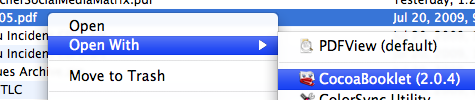
Il vous demandera où vous souhaitez enregistrer le fichier. Ouvrez le fichier résultant pour imprimer le livret sur papier.

Pour diviser un long livre, ouvrez l'application et accédez au menu Préférences. Choisissez Options, cochez «Diviser le document en plusieurs livrets» et décidez du nombre de pages maximum pour chaque sous-livret. L'application divisera automatiquement le fichier en livrets avec le nombre de pages défini. Aucun processus de réimpression n'est nécessaire comme Créer un livret.
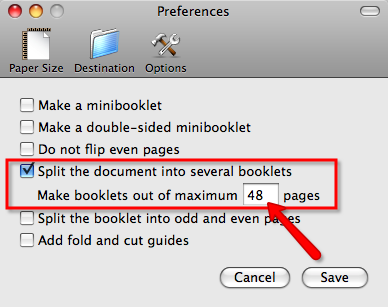
3. Le dernier outil d'impression de livret est BookletCreator, une service en ligne gratuit pour créer des brochures à partir de PDF Comment convertir des PDF en livrets imprimables à l'aide de BookletCreatorBookletCreator est un créateur de brochures imprimables qui vous permet de convertir des PDF en brochures sur Windows et Mac. Voici comment l'utiliser. Lire la suite . Étant donné que celui-ci est en ligne, ce service peut être utilisé par tous les utilisateurs sous tous les systèmes d'exploitation. Il vous suffit de télécharger le document PDF, de décider du nombre de pages souhaitées par livret et de la taille du papier, puis de cliquer sur Créer un livret.

Avez-vous une autre alternative au créateur de livret gratuit? Partagez en utilisant le commentaire ci-dessous.
Écrivain indonésien, musicien autoproclamé et architecte à temps partiel; qui veut faire d'un monde un meilleur endroit un article à la fois via son blog SuperSubConscious.


